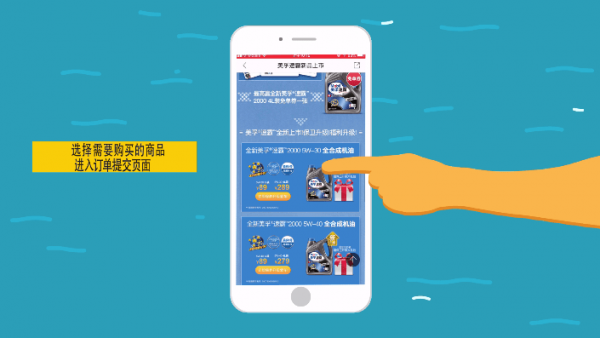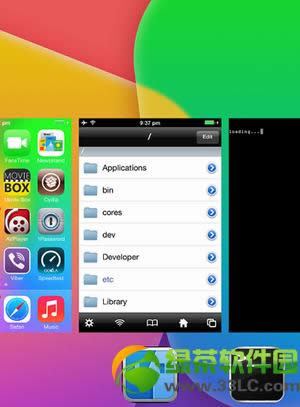如果您是使用苹果手机的用户,那么您一定熟悉苹果手机自带的输入法。然而您是否知道苹果手机输入法还有一些高级设置可以让您更方便的使用手机输入法呢?同时,您是否想将iPhone的输入法设置为搜狗输入法,以更好地适应您自己的输入习惯?本文将为您详细介绍iPhone输入法的设置以及如何设置为搜狗输入法。
苹果手机输入法设置

苹果手机自带的输入法是一款功能强大的输入工具,但很多人可能不知道它还有很多高级设置。以下是一些常用的设置:
1.输入法切换:iPhone输入法支持多种语言输入。您可以在“设置”中选择所需的语言,然后切换输入法。
2、自动纠错:苹果手机输入法的自动纠错功能可以帮助您在打字时自动纠正拼写错误,让您的输入更加准确。
3.快捷短语:iPhone输入法还支持快捷短语设置。您可以将一些常用短语设置为快捷短语,以加快输入速度。
4.自定义键盘:苹果手机输入法还支持自定义键盘设置。您可以在输入法中添加自己的表情符号、符号等,让输入更加方便。
5.拼音设置:iPhone输入法也支持拼音设置。您可以在输入法中设置拼音的声调和输入方式,以便更准确地输入拼音。
如何将iPhone输入法设置为搜狗输入法
如果要将iPhone输入法设置为搜狗输入法,需要执行以下步骤:
1.从App Store下载搜狗输入法。
2. 打开“设置”并转到“常规”选项。
3. 在“键盘”选项中选择“键盘”。
4.点击“添加新键盘”,选择“搜狗输入法”。
5、点击“搜狗输入法”,开启“全键盘访问”。
6.在输入法中切换到搜狗输入法。
7、完成设置后,就可以愉快的使用搜狗输入法了。
总结
iPhone输入法是一款功能强大的输入工具,而且它还拥有许多高级设置,让您使用起来更加方便。如果您想将iPhone输入法设置为搜狗输入法,只需进行简单的设置即可。希望这篇文章对您有所帮助。